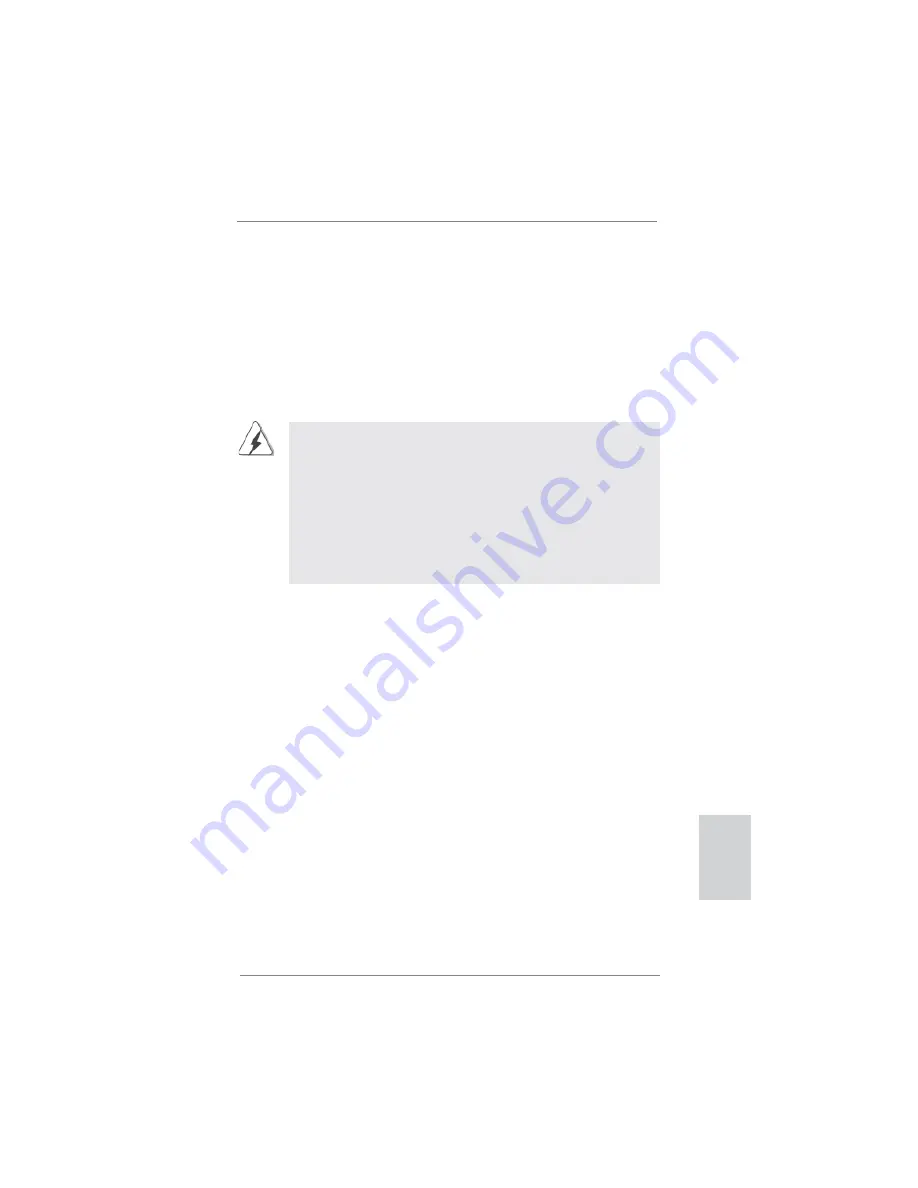
269
ASRock 990FX Extreme4 Motherboard
安裝步驟:
步驟 1、 在安裝擴充卡之前,請確認
經關閉電源或拔掉電源線 在您安裝之前 ,
請閱讀擴充卡的說明並完成必需的硬體設置
步驟 2、 移動機箱擋板,以便使用擴充槽
步驟 3、 選擇一個擴充槽安裝擴充卡,裝進機箱並用螺絲固定
步驟 4、 確定接觸正確,沒有單邊翹起的現象
步驟 5、 將擴充卡以螺絲固定在機箱上
步驟 6、 蓋上機箱擋板
2.4 擴充插槽 」PCI 和 PCI Express 插槽 )
在此主機板上有 2 條 PCI 插槽和 5 條 PCI Express 插槽
PCI 插槽: 此插槽可用來安插 32 位的擴充 PCI 卡
PCIE 插槽: PCIE1 / PCIE3 」PCIE x1 插槽 ; 白色 ) 用來安裝 PCIE x1 顯示卡 , 例
如千兆網卡 , SATA2 卡等
PCIE2 / PCIE4 」PCIE x16 插槽 ; 藍色 ) 支援 PCI Express x16 顯示卡 ,
或者用於安裝 PCI Express 顯示卡以支援 CrossFireX
TM
和 SLI
TM
功能
PCIE5 」PCIE x16 插槽 ; 藍色 ) 支援 PCI Express x4 顯示卡 , 或者用
於安裝 PCI Express 顯示卡以支援 3-Way CrossFireX
TM
功能
1. 在單卡模式下 , 建議在 PCIE2 插槽上安裝 PCI Express x16 顯示卡
2. 在 CrossFireX
TM
模式或 SLI
TM
模式下 , 請在 PCIE2 和 PCIE4 插槽上安
裝 PCI Express x16 顯示卡 這種情況下 , 這兩個插槽以 x16 頻寬運
行
3. 在 3-Way CrossFireX
TM
模式下 , 請在 PCIE2、PCIE4 和 PCIE5 插槽上
安裝 PCI Express x16 顯示卡 這種情況下 ,PCIE2 和 PCIE4 插槽以
x16 頻寬運行 , 而 PCIE5 插槽以 x4 頻寬運行
4. 當您使用多顯卡時 , 為了提供更好的散熱環境 , 請安裝機箱風扇
並將它連接到主機板的機箱風扇接口 」CHA_FAN1,CHA_FAN2 或 CHA_
FAN3)
繁體中文













































